Inhaltsverzeichnis
Statistiken-Gadget
Statistiken können entweder im Hauptfenster über die Registerkarte Meine Statistiken oder über die Registerkarte Kontaktcenter-Statistiken in Ihrem Workspace oder mithilfe des Statistiken-Gadgets angezeigt werden.
Im Statistiken-Gadget werden Statistiken auf zwei Arten dargestellt:
- In Form eines Statistiktickers
- Als Ansicht mit markierten Statistiken
Die Verwendung des Statistiken-Gadgets ist deshalb von Vorteil, da Sie Ihre KPIs und Kontaktcenter-Statistiken fortlaufend einsehen können, ohne Ihren Workspace zu öffnen und zwischen den Registerkarten hin- und herzuklicken.
Wählen Sie zum Ein- oder Ausblenden des Statistiken-Gadgets im Hauptmenü des Hauptfensters die Option Statistik-Gadget anzeigen aus.
Das Statistiken-Gadget zeigt die konfigurierten Statistiken in einem Tickerbereich an. Jede Statistik wird für einen bestimmten Zeitraum angezeigt, anschließend erscheint die nächste Statistik.
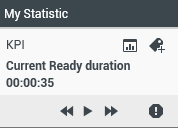
Mithilfe der Schaltflächen Zurück, Stopp/Wiedergabe und Vorwärts auf dem Bedienfeld können Sie manuell in den Statistiken blättern, die Sie gemäß Ihrer Konfiguration anzeigen dürfen. Die Schaltflächen werden angezeigt, wenn konfiguriert wurde, dass Sie mehrere Kontaktcenter-Statistiken oder KPIs anzeigen können.
Warnsymbole werden unten rechts angezeigt, falls die Statistiken einen Warn- oder Fehlerstatus aufweisen. Die Hintergrundfarbe des Tickers ändert sich ebenso, um den Warnstatus hervorzuheben.
Klicken Sie auf das Warnsymbol auf dem Bedienfeld, um nur die Statistiken anzuzeigen, die einen Warn- oder Fehlerstatus aufweisen.
Klicken Sie auf die Markierungsschaltfläche (![]() ), um die aktuellen Statistiken in einer statischen Anzeige mit markierten Statistiken anzuzeigen.
), um die aktuellen Statistiken in einer statischen Anzeige mit markierten Statistiken anzuzeigen.
Klicken Sie auf die Schaltfläche zum Aufheben der Markierung (![]() ), um die Ansicht mit markierten Statistiken zu schließen.
), um die Ansicht mit markierten Statistiken zu schließen.
Sie können Ihre KPIs entweder als Text oder als Diagramm anzeigen. Klicken Sie auf die Schaltfläche für die Grafische Anzeige (![]() ), um die Statistik als Grafik anzuzeigen. Klicken Sie auf die Schaltfläche für die Textansicht (
), um die Statistik als Grafik anzuzeigen. Klicken Sie auf die Schaltfläche für die Textansicht (![]() ), um die Statistik als Text anzuzeigen.
), um die Statistik als Text anzuzeigen.
Sie können mehrere Statistiken gleichzeitig markieren. Die Ansicht mit markierten Statistiken wird so erweitert, dass mehrere Statistiken in einer Ansicht angezeigt werden können.
Klicken Sie auf die Schaltflächen Aufwärts und Abwärts, um nach oben bzw. nach unten zu blättern und andere markierte Statistiken anzuzeigen.
Menü Statistiken-Gadget
Um das Menü Statistiken-Gadget anzuzeigen, fahren Sie mit dem Mauszeiger über das Statistiken-Gadget. Klicken Sie auf die Schaltfläche Menü (![]() ), um das Menü zu öffnen.
), um das Menü zu öffnen.
- Meine Statistiken ausblenden/Meine Statistiken anzeigen – Hiermit werden entweder nur die Kontaktcenter-Statistiken oder sowohl die eigenen Statistiken („Meine Statistiken“) als auch die Kontaktcenter-Statistiken angezeigt.
- Kontaktcenter-Statistiken ausblenden/ Kontaktcenter-Statistiken anzeigen – Hiermit werden entweder nur die eigenen Statistiken („Meine Statistiken“) oder sowohl die eigenen Statistiken als auch die Kontaktcenter-Statistiken angezeigt.
- Immer im Vordergrund – Das Statistiken-Gadget wird hiermit grundsätzlich über allen anderen Fenstern angezeigt.
- Meine Statistiken im Hauptfenster anzeigen – Hiermit wird Mein Arbeitsbereich im Hauptfenster geöffnet und die Registerkarte „Meine Statistiken“ angezeigt.
- Kontaktcenter-Statistiken im Hauptfenster ausblenden – Hiermit wird Mein Arbeitsbereich im Hauptfenster geöffnet und die Registerkarte „Kontaktcenter-Statistiken“ angezeigt.
- Statistiken-Gadget schließen – Schließt das Statistiken-Gadget (einschließlich des Stapels markierter Statistiken).
Verwandte Ressourcen
Der Workspace Desktop Edition User's Guide (nur auf Englisch) bietet detaillierte Lektionen zur Verwendung sämtlicher Funktionen von Workspace. Die folgenden Lektionen sind möglicherweise hilfreich:
- View KPIs And Statistics (Anzeigen von KPIs und Statistiken)
- Main Window Basics (Grundlagen des Hauptfensters)
- Workspace Windows and Views (Workspace-Fenster und -Ansichten)
- Basic Use-Case Summary (Zusammenfassung der Basisanwendungsfälle)
Verwandte Themen
- Übersicht über die Funktionen
- Komponenten, Funktionen und Steuerelemente
- Hilfe zu Workspace Desktop Edition
